
Co vědět
- Jít do Systémové preference > Plocha a spořič obrazovky změnit tapetu MacBooku.
- Klikněte pravým tlačítkem myši kdekoli na ploše > Změnit pozadí plochy rychle přejít Plocha a spořič obrazovky nastavení.
- Klikněte pravým tlačítkem na obrázek, který chcete použít, a klikněte Nastavit obrázek na ploše pro okamžitou změnu tapety vašeho MacBooku.
Tento článek vysvětluje, jak změnit tapetu MacBooku na obrázek poskytnutý společností Apple, plnou barvu pozadí nebo obrázek podle vašeho výběru.
Jak si přizpůsobím plochu svého MacBooku?
Jedním z nejrychlejších a nejjednodušších způsobů, jak přizpůsobit svůj MacBook, je změnit tapetu na plochu na obrázek, který se vám líbí, ať už je to jeden od společnosti Apple nebo fotografie z vaší sbírky. Vždy se můžete rozhodnout pro plnou barvu pozadí, pokud je to více váš styl, ale volba je na vás. Pomocí následujících kroků můžete změnit pozadí. Pokud se nemůžete rozhodnout, který obrázek se vám líbí nejvíce, můžete si dokonce nastavit tapetu tak, aby se během dne střídala mezi vybranými obrázky.
-
Klikněte na Jablko ikona v levém horním rohu obrazovky a vyberte Systémové preference.
-
Klikněte Plocha a spořič obrazovky.
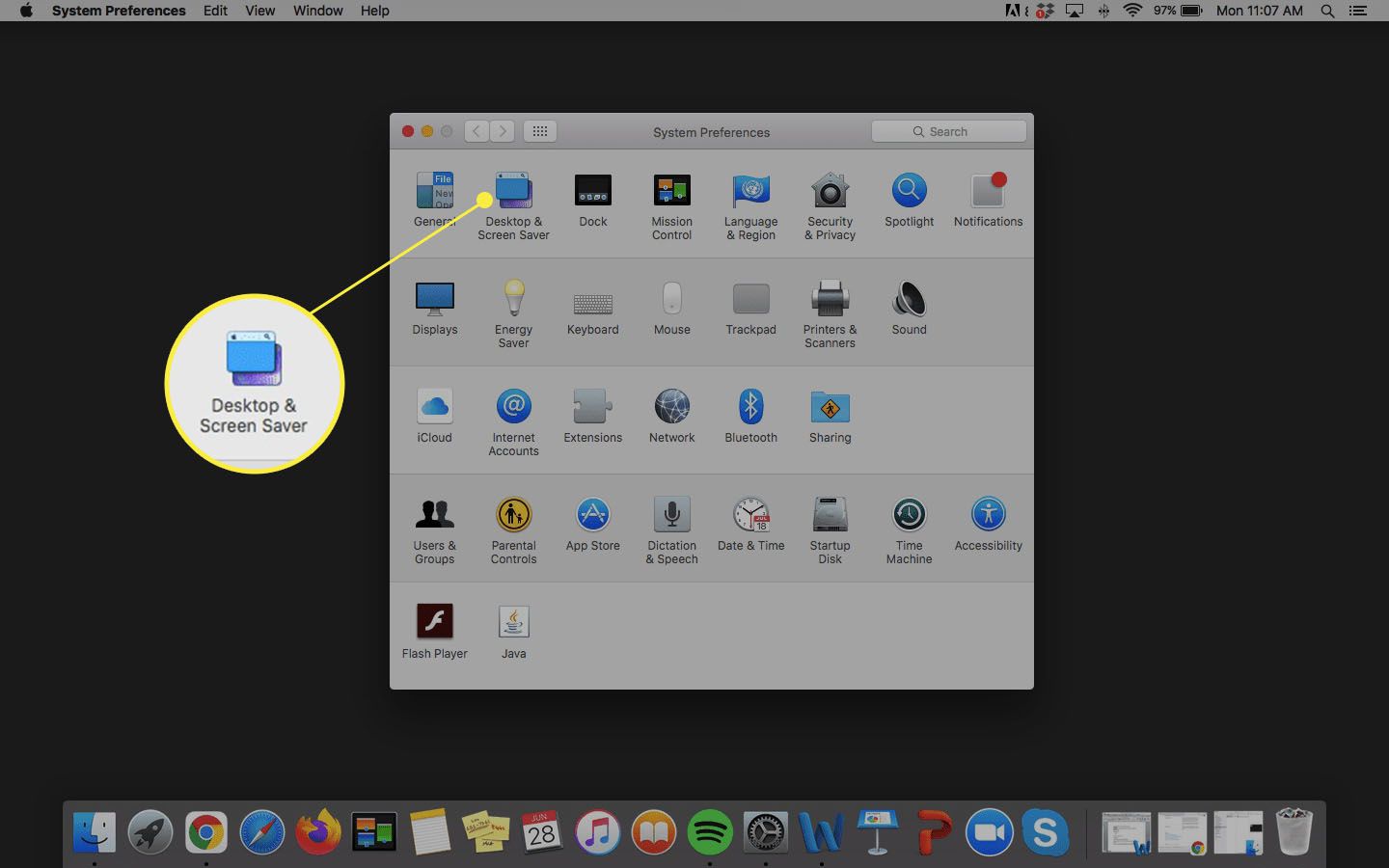
Ještě rychlejším způsobem přístupu k nastavení plochy a spořiče obrazovky je klepnutí pravým tlačítkem myši kamkoli a výběr Změnit pozadí plochy. Můžete také kliknout pravým tlačítkem na obrázek, který chcete jako tapetu, a kliknout Nastavit obrázek na ploše vidět okamžité změny.
-
Klikněte Obrázky na ploše, Pevné barvy, nebo Složky > obrázky. Pokud je složka Obrázky prázdná, klikněte na + ikona vlevo dole a okno pro přidání obrázků z jiného souboru.
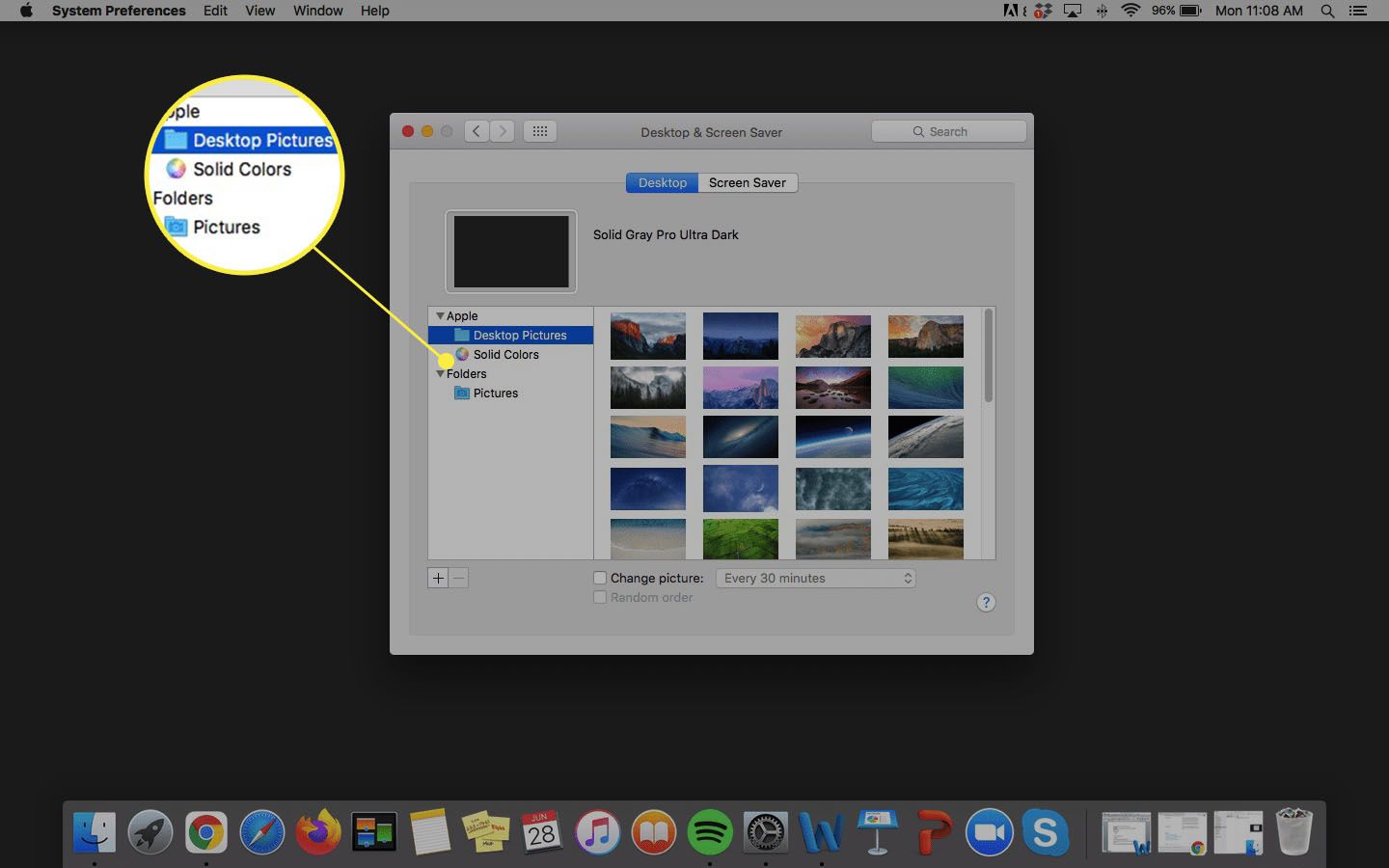
-
Vyberte obrázek, který se vám líbí Obrázky na ploše, Pevné barvy, nebo Složky.
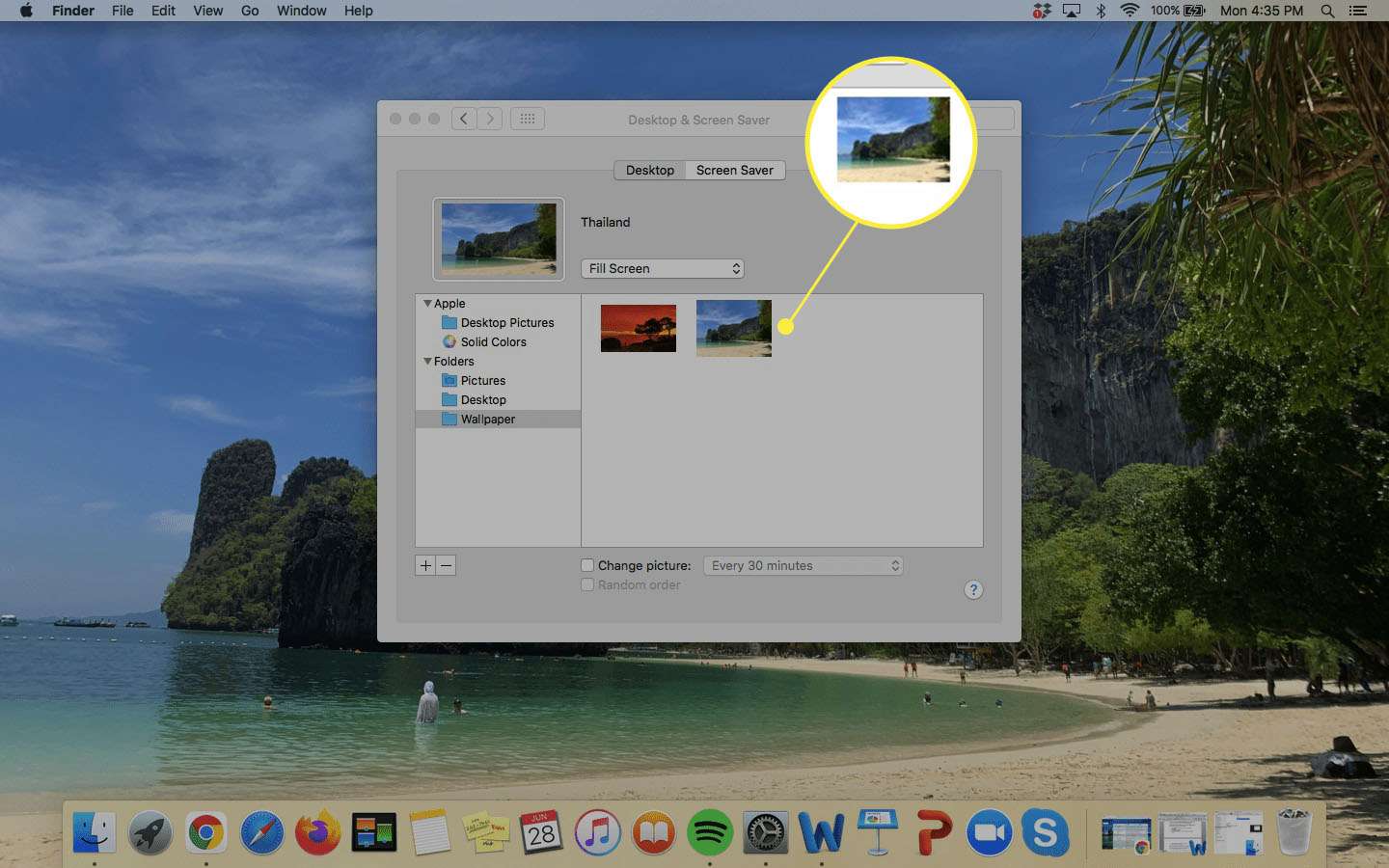
-
Pokud chcete, aby se tapeta během dne měnila, klikněte na políčko vedle Změnit obrázek a z rozbalovací nabídky vyberte, jak často. Vaše tapeta se bude otáčet mezi ostatními obrázky ve vybrané složce. Pokud zaškrtnete políčko vedle Náhodná objednávka, vaše tapeta bude náhodně zamíchána.
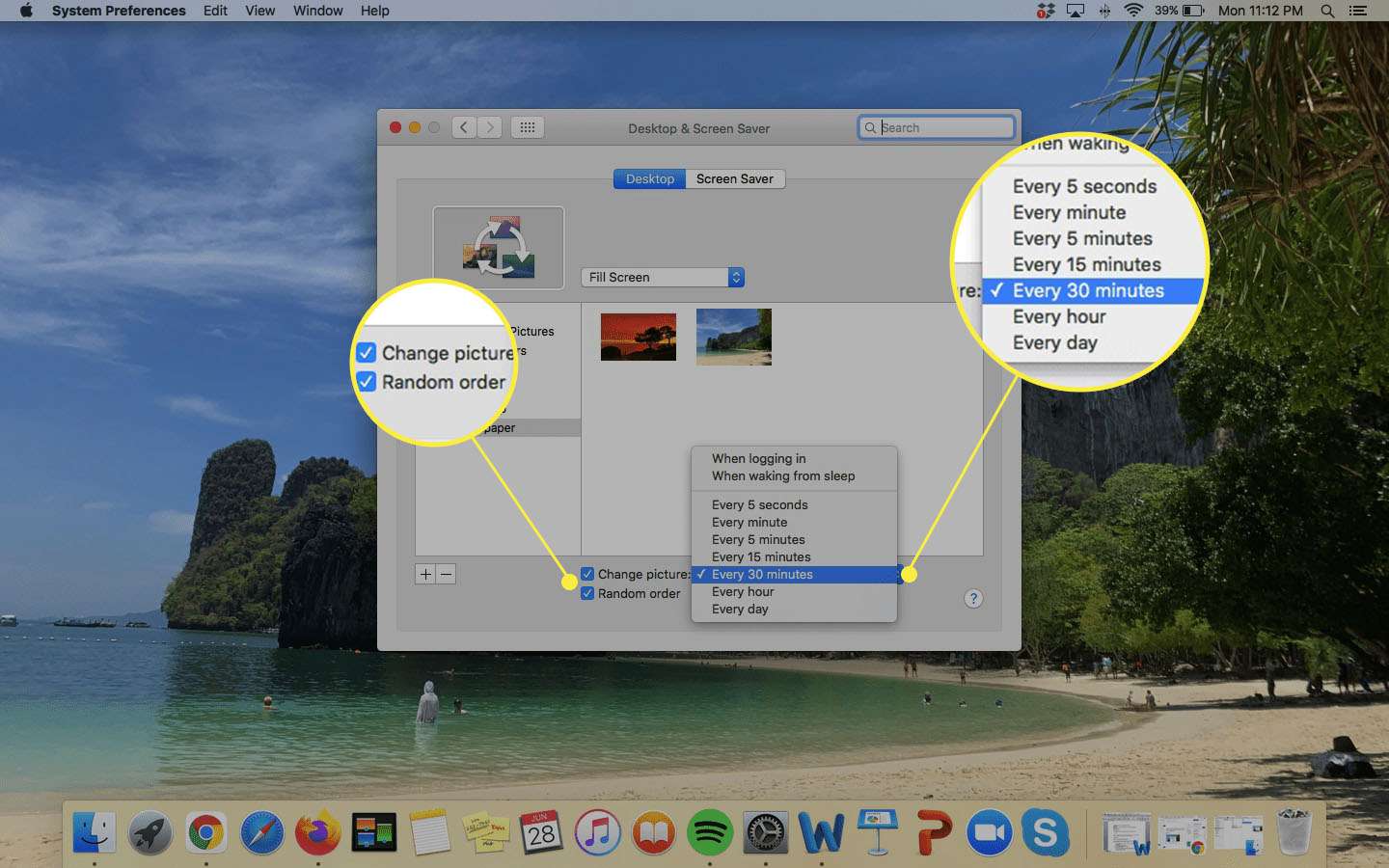
-
Na ploše se automaticky zobrazí nově vybraná tapeta nebo tapety.
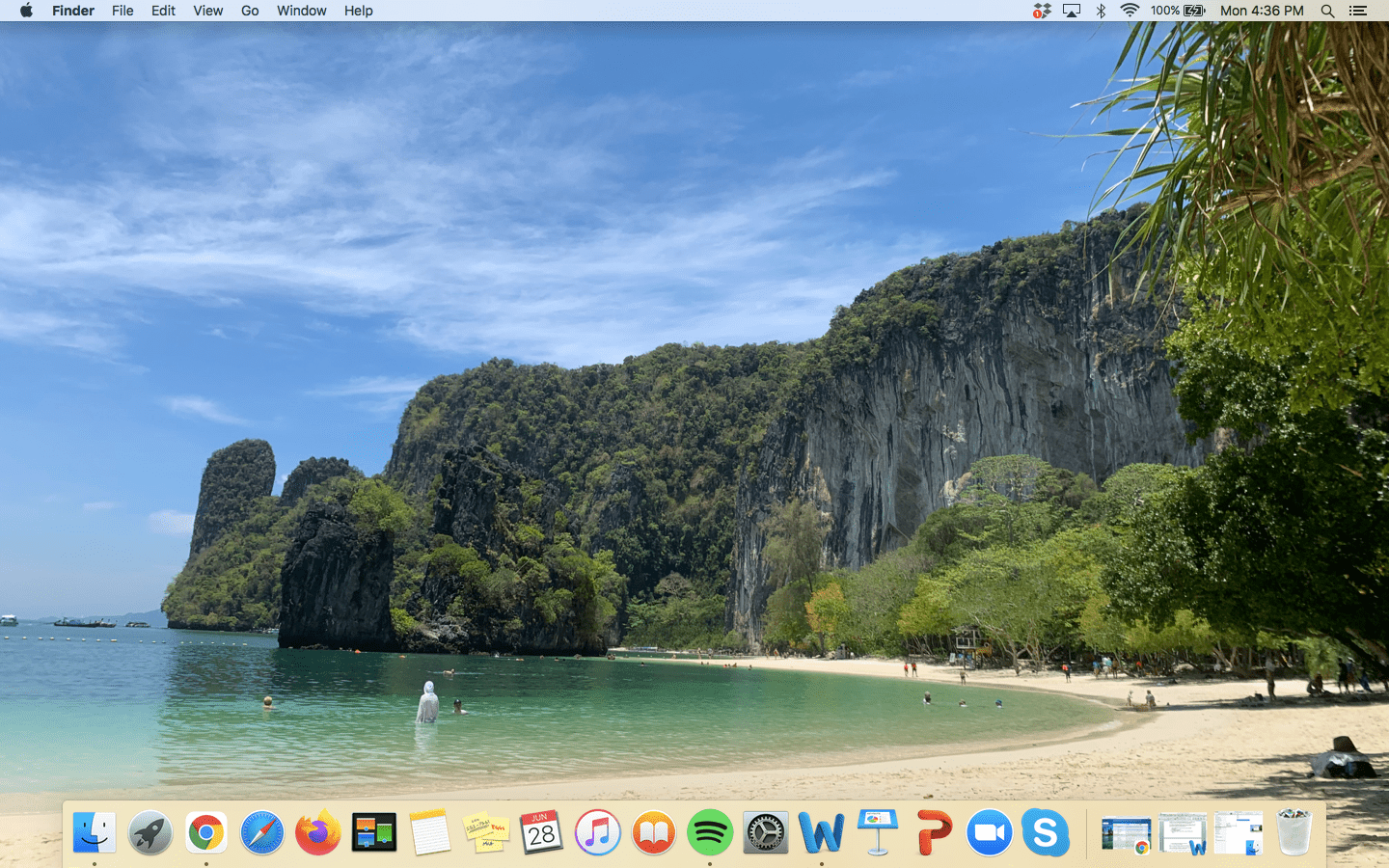
Proč nemohu změnit pozadí plochy na svém MacBooku?
Pokud máte potíže se změnou pozadí plochy na MacBooku, zde je několik návrhů, které vám pomohou problém vyřešit.
- Pokud jste vybrali obrázek z internetu nebo jednu ze svých vlastních fotografií, nejprve se ujistěte, že je soubor uložen v přijatelném formátu. Patří sem JPEG, PICT, TIFF nebo PNG.
- lis příkaz + shift + G. Ve vyskakovacím okně zadejte /Library/Desktop Pictures a ujistěte se, že v této složce jsou obrázky.
- Pokud se po zapnutí počítače nebo restartu nezobrazuje vybrané pozadí plochy, ujistěte se, že byl váš obrázek uložen na spouštěcím disku. Podle Applu se „obrázky uložené na jiném disku nemusí po restartování Macu načítat spolehlivě, v závislosti na tom, jak rychle bude druhý disk dostupný po spuštění“.
FAQ
-
Jak si vytvořím vlastní tapetu na Macu?
Nástroje třetích stran vám umožňují vytvářet vlastní tapety na vašem Macu. Například grafická platforma Canva má nástroj na výrobu vlastní tapety na míru. Můžete také najít vlastní šablony tapet od Adobe Spark, které vám umožňují upravovat stovky předem připravených návrhů pomocí personalizovaných prvků.
-
Jak vytvoříte GIF z tapety na Macu?
Pokud si chcete nastavit animovaný GIF jako tapetu, budete se muset spolehnout na program třetí strany, protože macOS sám o sobě tuto funkci nepodporuje. Nejprve vyhledejte nebo vytvořte animovaný GIF a uložte jej do svého Macu. (Pokud potřebujete pomoc, podívejte se na náš článek o bezplatných tvůrcích GIFů.) Dále si stáhněte a nainstalujte program jako GIFPaper nebo Animovaný GIF. Podle pokynů otevřete a uložte GIF jako spořič obrazovky Mac. Všimněte si, že animace, jako jsou tyto, pravděpodobně vyčerpávají výkon vašeho CPU, takže věci mohou běžet pomaleji. Animované GIFy jako spořiče obrazovky se nedoporučují na starších, pomalejších počítačích.